Word批注框显示不全怎么办 注释内容完整显示
时间:2025-07-19 作者:游乐小编
word批注框显示不全,主要原因是设置或文档问题。解决方法:1.调整批注框大小,拖动边缘扩大;2.检查显示比例并调大;3.调整批注框默认大小;4.切换文档视图确保选择正确模式;5.更换批注字体和字号;6.若文档损坏则复制内容到新文档。若批注框变小,可手动拖动恢复或调整默认设置。要批量修改批注字体和字号,可用vba宏实现,输入指定代码运行即可。不同电脑显示效果不一,是因为字体差异,解决办法是嵌入字体、使用通用字体或转为pdf格式。
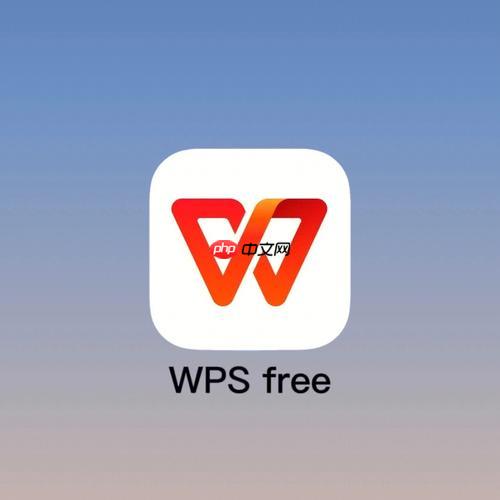
Word批注框显示不全,注释内容无法完整显示?别慌,这问题其实挺常见的,解决起来也不难。主要原因可能是Word的设置问题,或者是你的文档本身有点“小脾气”。

解决方案

首先,最简单的办法是调整批注框的大小。把鼠标移到批注框的边缘,当鼠标变成双向箭头时,拖动它,直到你能看到完整的注释内容。
如果拖动不起作用,或者批注框已经很大了,但内容还是显示不全,那就得看看Word的设置了。

检查显示比例: Word右下角有个显示比例,看看是不是太小了。调大一点,批注框和里面的文字都会相应变大。
调整批注框的默认大小: 这个稍微麻烦一点,但一劳永逸。
打开Word选项(文件 -> 选项)。选择“高级”。找到“显示文档内容”部分。勾选“显示批注框”,并调整批注框的宽度。可以尝试增大宽度,看看效果。检查文档视图: 有时候,文档视图会影响批注的显示。
切换到“审阅”选项卡。在“跟踪”组中,确保选择了“简单标记”或“所有标记”。如果选择了“无标记”,批注可能不会完全显示。字体问题: 极少数情况下,可能是字体的问题。如果批注框使用的字体不支持某些字符,或者字体太小,也会导致显示不全。尝试更换批注框的字体和字号。
文档损坏: 如果以上方法都不行,那就要考虑文档可能损坏了。尝试新建一个Word文档,然后把原文档的内容复制过去,看看批注是否能正常显示。
Word批注框突然变小,影响阅读体验,怎么恢复正常大小?
批注框突然变小,多半是你不小心调整了它的尺寸。最直接的方法就是用鼠标拖动批注框的边缘,把它拉回到合适的大小。如果觉得手动调整太麻烦,可以尝试上面提到的调整批注框默认大小的方法,把默认宽度设置得稍微大一点。另外,检查一下视图设置,确保没有误操作导致批注框被隐藏或缩小。有时候,切换一下视图模式(例如从“页面视图”切换到“草稿视图”再切换回来),也能解决一些显示问题。
如何批量修改Word文档中所有批注的字体和字号,保持批注风格统一?
批量修改批注的字体和字号,Word本身没有直接的批量修改功能,这确实是个痛点。不过,可以借助VBA宏来实现。
打开VBA编辑器: 按Alt + F11打开VBA编辑器。插入模块: 在VBA编辑器中,点击“插入” -> “模块”。输入代码: 将以下代码复制到模块中:Sub ChangeCommentFont() Dim oComment As Comment For Each oComment In ActiveDocument.Comments With oComment.Range.Font .Name = "宋体" ' 修改为你想要的字体 .Size = 10 ' 修改为你想要的字号 End With Next oCommentEnd Sub登录后复制运行宏: 按F5运行宏。
这段代码会将当前文档中所有批注的字体设置为宋体,字号设置为10。你可以根据自己的需要修改字体和字号。注意,运行宏之前最好备份一下文档,以防万一。
为什么我的Word文档在不同电脑上打开,批注的显示效果不一样?
Word文档在不同电脑上打开,批注显示效果不一样,这很可能是因为字体的问题。如果你的文档中使用了某种字体,而另一台电脑上没有安装这种字体,Word会自动用另一种字体来替代,导致显示效果发生变化。解决办法很简单:
嵌入字体: 在保存文档时,选择“文件” -> “选项” -> “保存”,勾选“将字体嵌入文件”。这样,即使在没有安装相应字体的电脑上打开文档,也能正确显示。但是,嵌入字体会增加文档的大小。
使用通用字体: 尽量使用通用的字体,例如宋体、微软雅黑等,这些字体在大多数电脑上都有安装。
转换为PDF: 如果对显示效果要求非常高,可以把Word文档转换为PDF格式。PDF格式可以保证在任何设备上都能以相同的效果显示。
小编推荐:
相关攻略
更多 - 如何下载Claude AI应用 Claude AI应用下载与安装教程 07.20
- 如何设置多IP地址?电脑设置多ip 07.20
- 联想笔记本电脑启动失败蓝屏代码0x0000007B的解决方法 07.20
- 电脑主机电源启动失败故障排查及电源模块更换教程 07.20
- 嗨学课堂如何实现小窗口播放 07.20
- MicrosoftOfficeWord如何进行文字替换 07.19
- 荐片电脑版如何下载高清电影 荐片PC端资源下载教程 07.19
- Steam家庭共享支持Mac游戏吗 Steam跨平台共享设置 07.19
热门推荐
更多 热门文章
更多 -

- 神角技巧试炼岛高级宝箱在什么位置
-
2021-11-05 11:52
手游攻略
-

- 王者荣耀音乐扭蛋机活动内容奖励详解
-
2021-11-19 18:38
手游攻略
-

- 坎公骑冠剑11
-
2021-10-31 23:18
手游攻略
-

- 原神卡肉是什么意思
-
2022-06-03 14:46
游戏资讯
-

- 《臭作》之100%全完整攻略
-
2025-06-28 12:37
单机攻略
























